进行人员管理的时候 , 我们会碰到各种问题 。今天老板发过来一份表格人员名单,里面有公司的100个人,现在需要我按照人员名字一个个单独新建文件夹 , 以便后期进行人员资料信息单独管理 。
【批量新建文件夹并命名 文件夹批量改名的步骤】
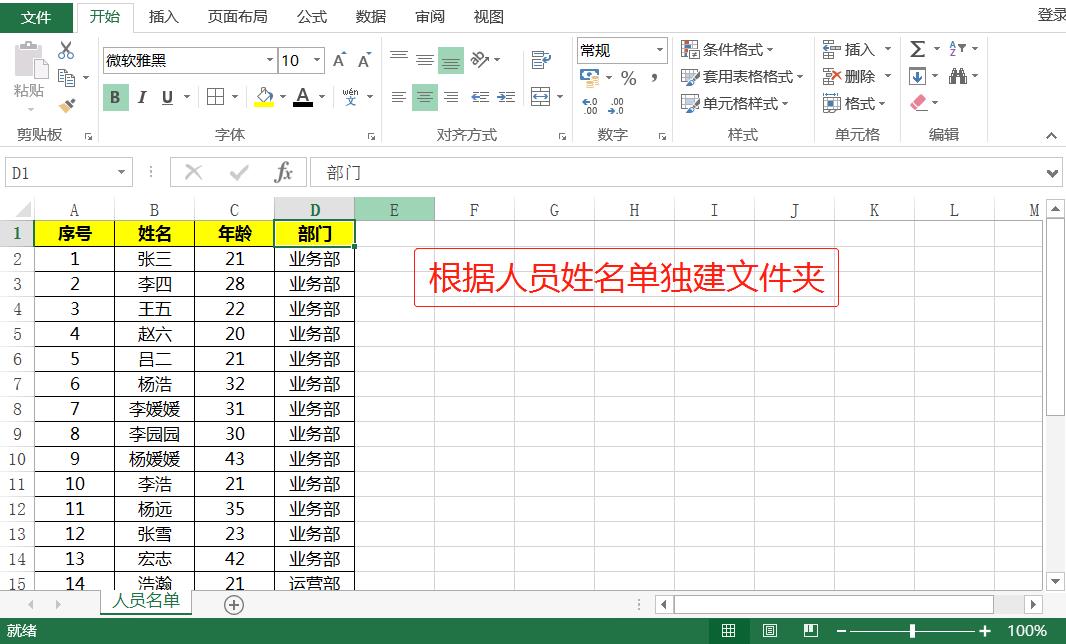
文章插图
相信许多朋友在新建文件夹的时候 , 都是点击鼠标右键然后新建文件夹这样来进行操作,但是像这样的文件夹数量比较多 , 而且需要按照对应姓名命名文件夹的时候,一个个手动新建文件夹明显是不现实 。今天我们来学习一个五秒批量新建并命名文件夹的操作方法 。
第一步:在数据表右边做辅助列,辅助列对应的公式输入:=”MD “&B2,鼠标放到单元格右下角,点击十字符号往下填充公式 。从而生成:MD+姓名的格式 。如下图所示:
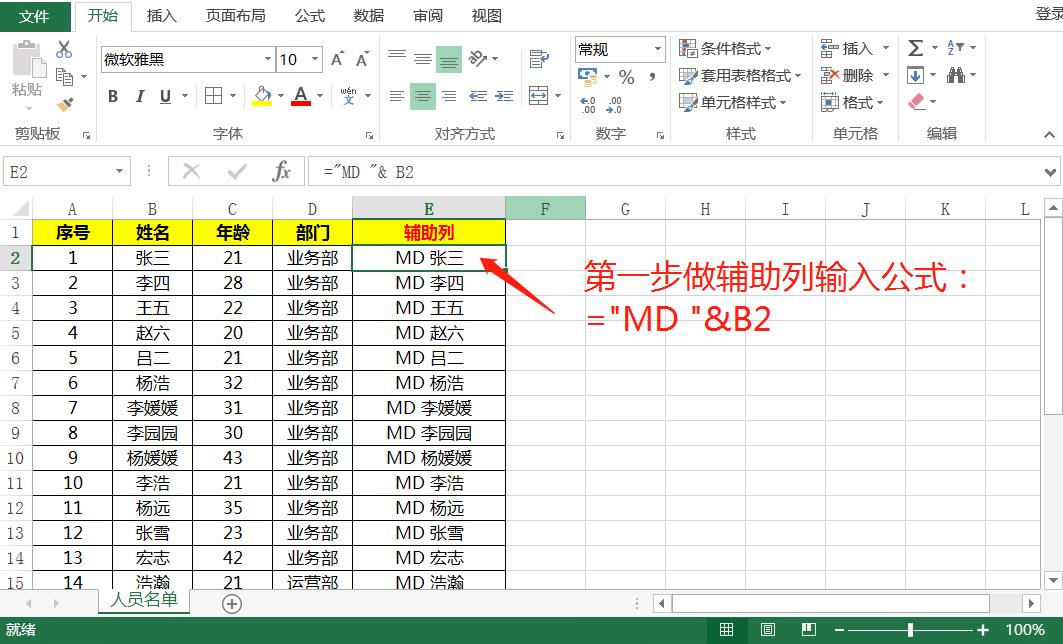
文章插图
注意点:公式=”MD “&B2,符号为英文状态下的符号,同时MD后面留一个空格,这样MD字样与姓名直接会有空格隔开 。
第二步:复制我们做的数据辅助列E2:E25 , 然后在当前文件夹中新建一个空白的Txt文档 , 将复制的内容粘贴到文档中,点击保存即可 。如下图所示:
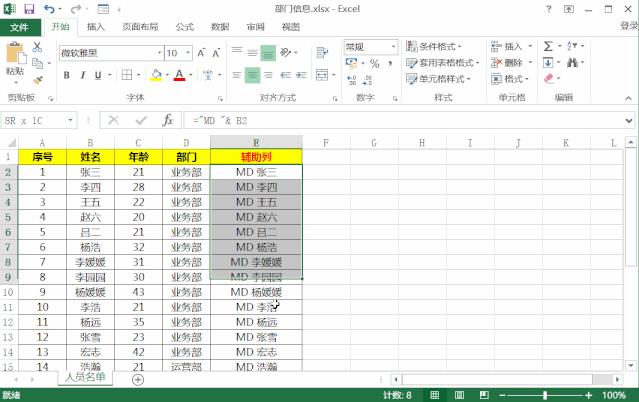
文章插图
第三步:将新建的txt文档后缀名更改为:.bat格式 。这种文件是通过dos命令执行的批处理文件 。修改完后我们双击这个bat文件,那么系统会根据我们表格中的名单新建并命名为对应的文件夹 。如下图所示:

文章插图
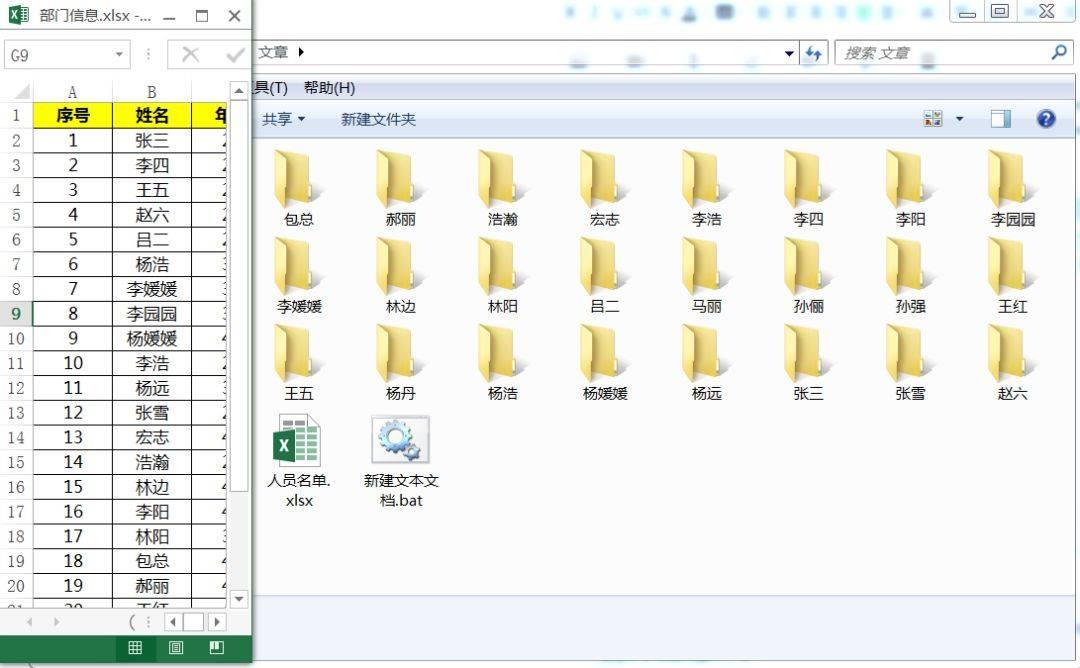
文章插图
如上图所示,我们就通过批处理命令的方式,快速的根据表格名单新建并命名对应的文件夹 , 现在你学会如何操作了吗?
- word批量导入图片并排版 word图片一键批量改尺寸
- tar怎么解压到指定文件夹 unzip解压到指定文件夹
- 如何一键批量删除好友 手机上怎样删除qq好友
- 手机新建TXT文件怎么创建 win11新建文本文档的方法
- 如何查看隐藏的文件夹 电脑文件夹的查看方式
- 三星手机桌面文件夹怎么设置 三星手机使用小技巧
- 电脑qq文件夹储存在什么位置 有关QQ文件保存路径
- 电脑qq缓存怎么清理文件夹 电脑qq清理存储空间数据
- pr新建字幕在哪里 pr添加字幕的方法分享
- word合并单元格怎么弄 word表格批量合并单元格
